Canva har etablert seg som et av de mest populære verktøyene for å lage brukervennlige design. I denne opplæringen vil du lære å kjenne Canvas redigeringsenter og hvordan du effektivt kan bruke dets omfattende funksjoner. Enten det er for private prosjekter eller for forretningsbehov, vil denne veiledningen gi deg de nødvendige trinnene for å få det beste ut av redigeringsenteret.
Viktigste funn
Canvas redigeringsenter tilbyr en rekke funksjoner for å lage og redigere design. Du vil lære å jobbe med hjelpelinjer, legge til tekst og bilder, samt lagre og eksportere designet ditt.
Trinn-for-trinn-veiledning
Du begynner med å åpne Canva og opprette et nytt prosjekt eller laste inn et eksisterende design. På skjermen ser du redigeringsenteret som gir deg ulike verktøy.
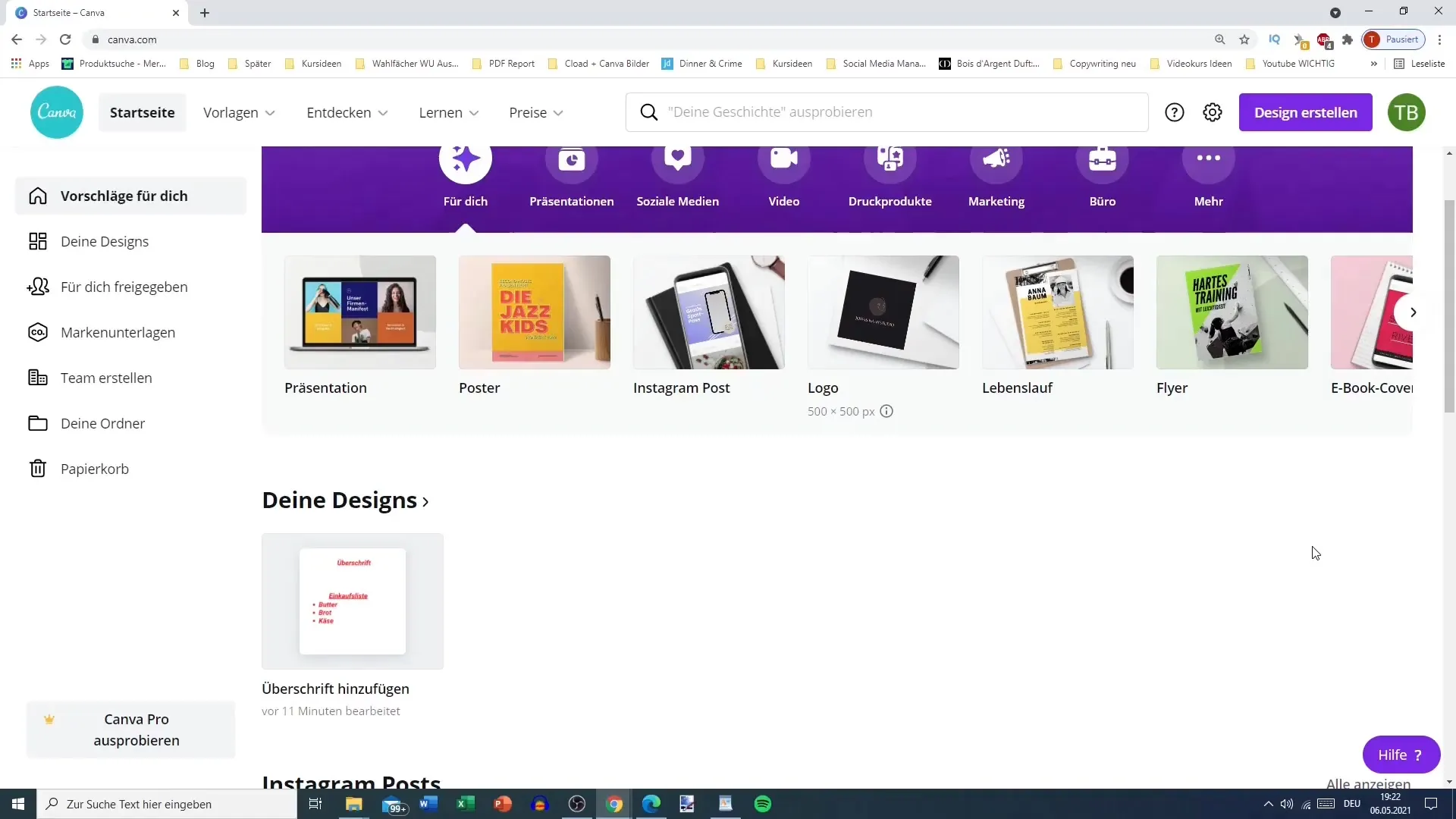
Redigeringsenteret er delt inn i ulike områder. Øverst ser du fillinjen som gir deg en oversikt over prosjektet ditt. Her kan du endre navnet på designet ditt og få tilgang til viktige funksjoner.
Et annet viktig element er linjalen. Denne kan aktiveres for å hjelpe deg visuelt i de første trinnene. Hjelpelinjer gjør det enklere å nøyaktig plassere visse områder. Du kan enkelt tilpasse hjelpelinjene slik at de hjelper deg med å justere designelementene dine nøyaktig.
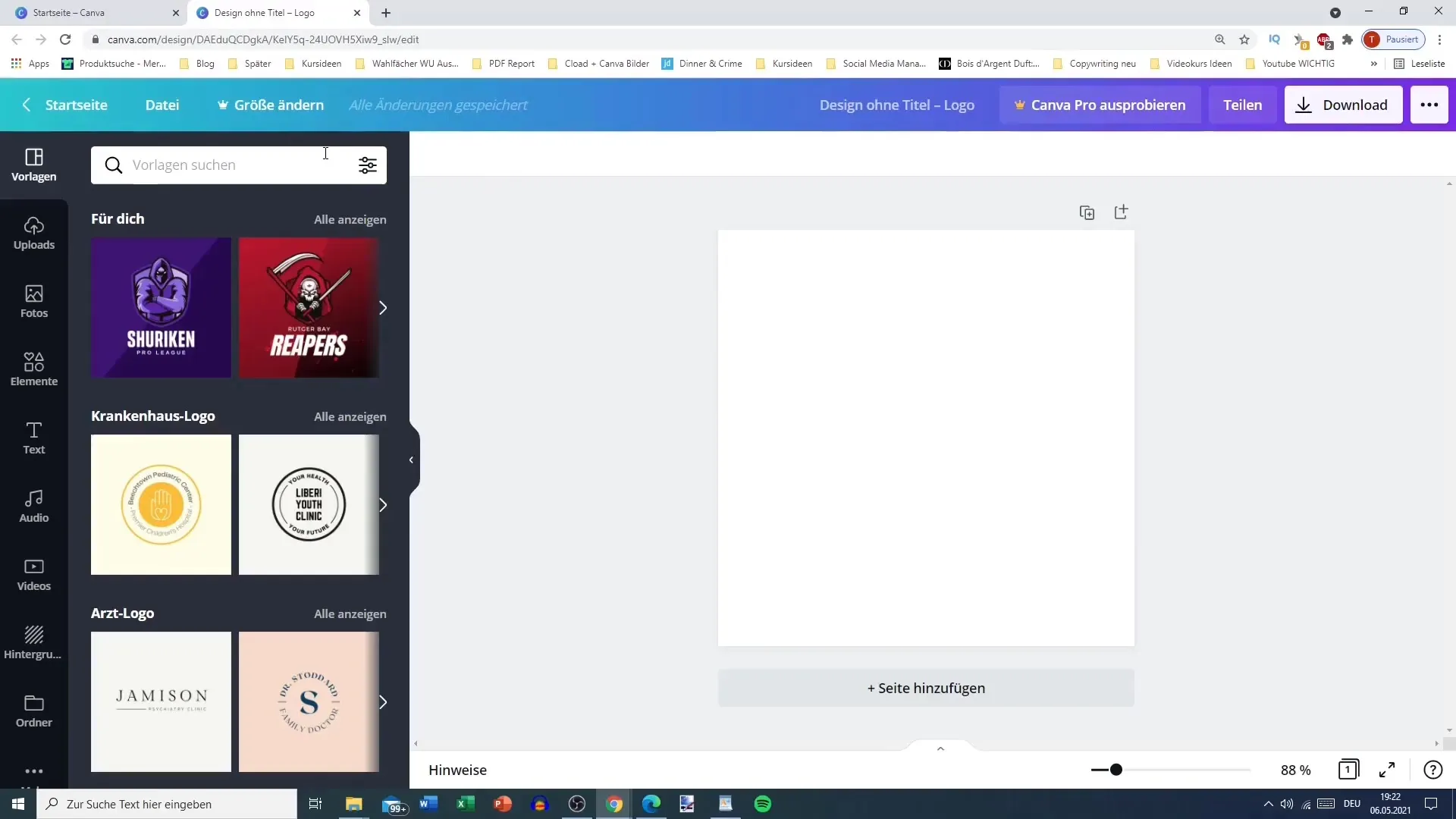
Hvis du vil forsikre deg om at designet ditt har riktig dimensjon, kan du aktivere veiledninger for trykkskjæringer og marginer. Dette lar deg holde oversikt over hvor langt du kan gå med designet ditt uten at noe blir kuttet av.
For å lagre designet ditt, har du flere alternativer. Canva lagrer automatisk alle endringer, men hvis du vil lagre noe manuelt, kan du også bruke alternativet "Lagre fil".
Det er også mulig å legge til eller vise kommentarer til designet ditt. Dette er spesielt nyttig når du jobber med et team på et prosjekt og trenger tilbakemelding. Du kan opprette en kopi av designet ditt eller laste det ned direkte.
Nederst på skjermen finner du notater og merknader som du kan legge til designet ditt. Dette hjelper deg med å holde viktige opplysninger eller tanker mens du jobber med prosjektet ditt.
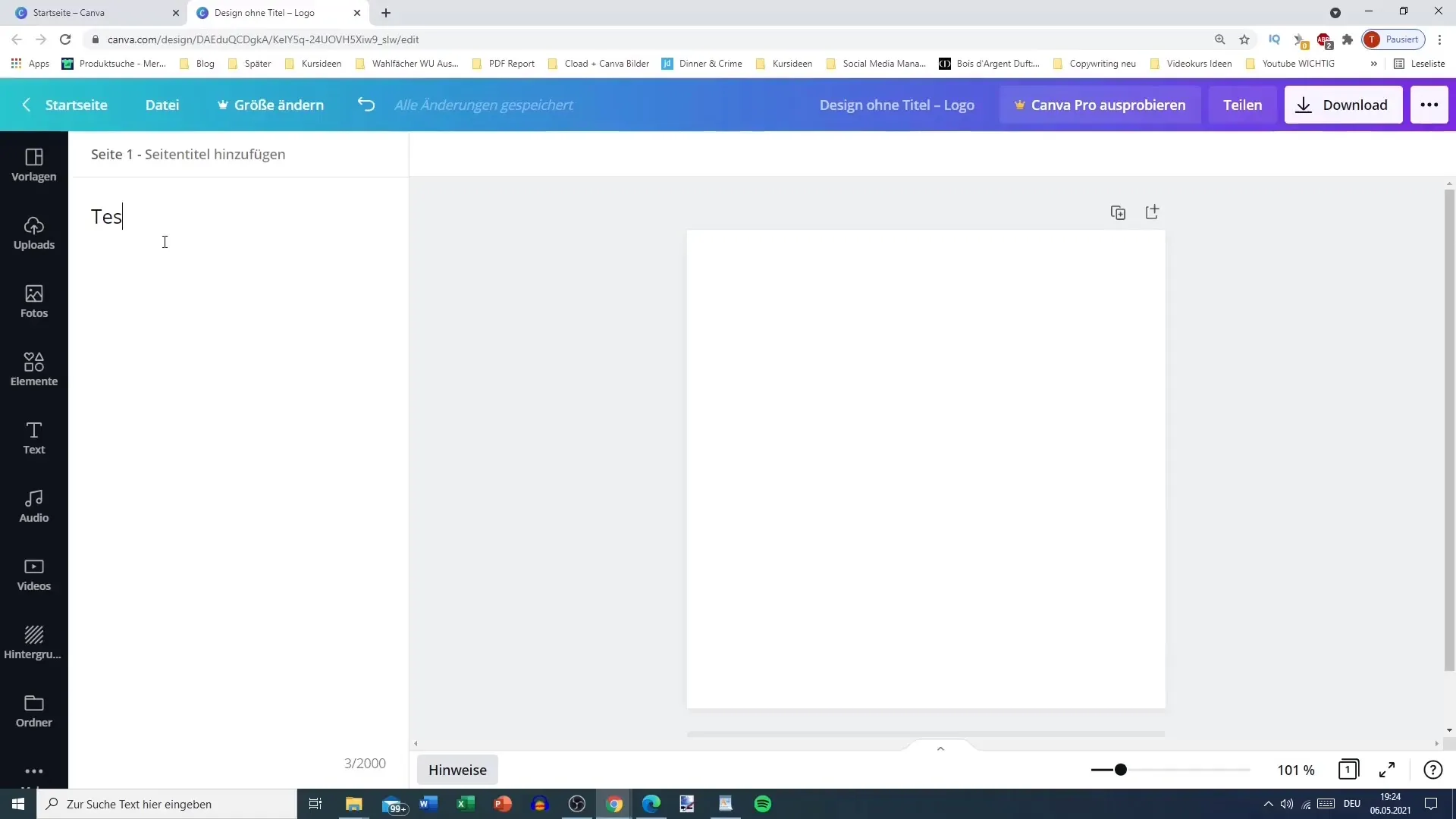
I tillegg til grunnleggende redigeringsfunksjoner, er det også en zoomfunksjon. Denne er spesielt nyttig når du ønsker å jobbe veldig nøyaktig. Du kan nøyaktig justere hvor nært du ønsker å zoome inn på designet ditt, noe som er spesielt nyttig for små elementer.
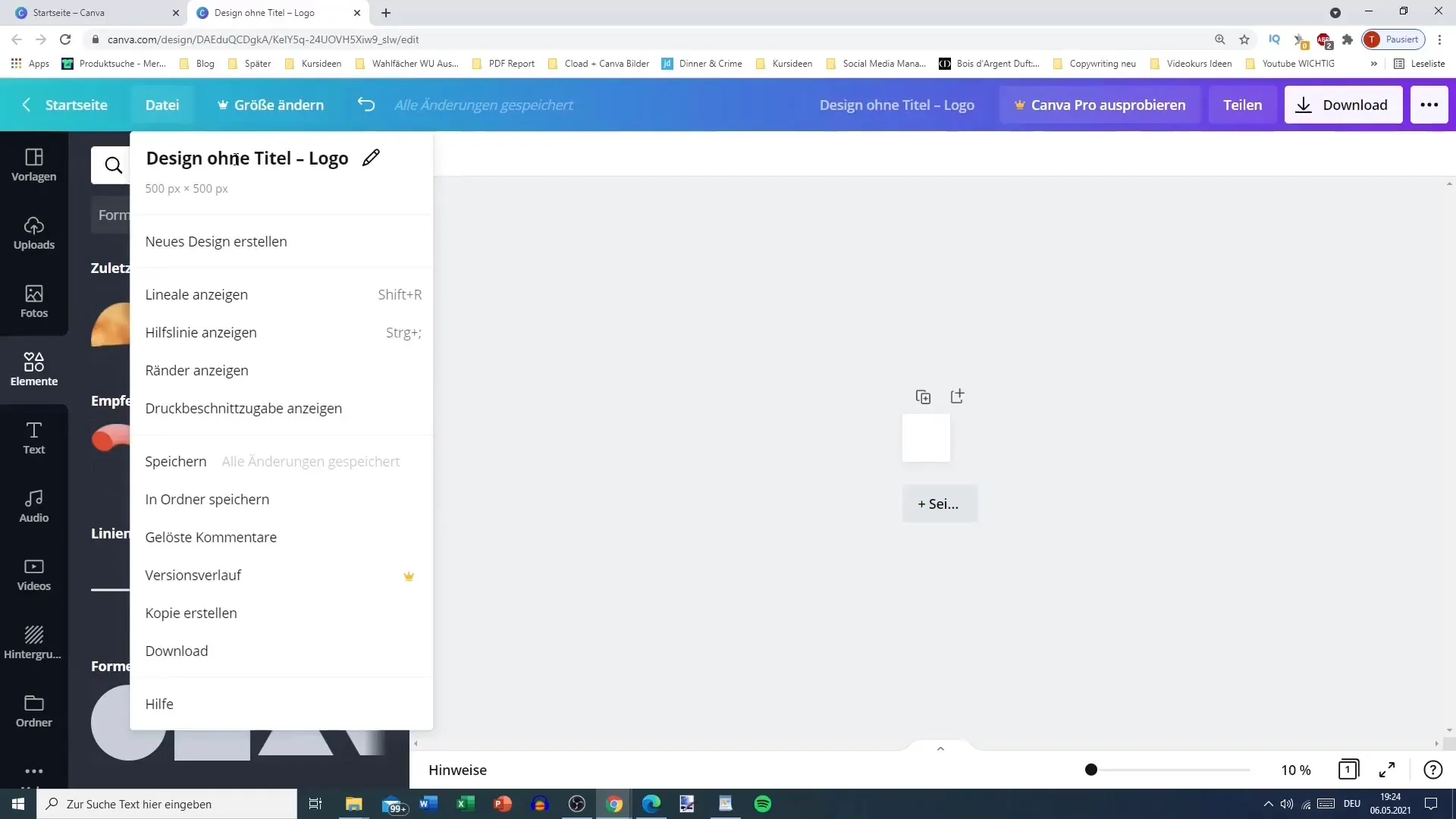
I redigeringsenteret kan du også bytte mellom ulike visninger. En rutenettvisning viser alle designelementene dine i et rutenettformat. Dette er spesielt nyttig når du ønsker å administrere flere elementer samtidig.
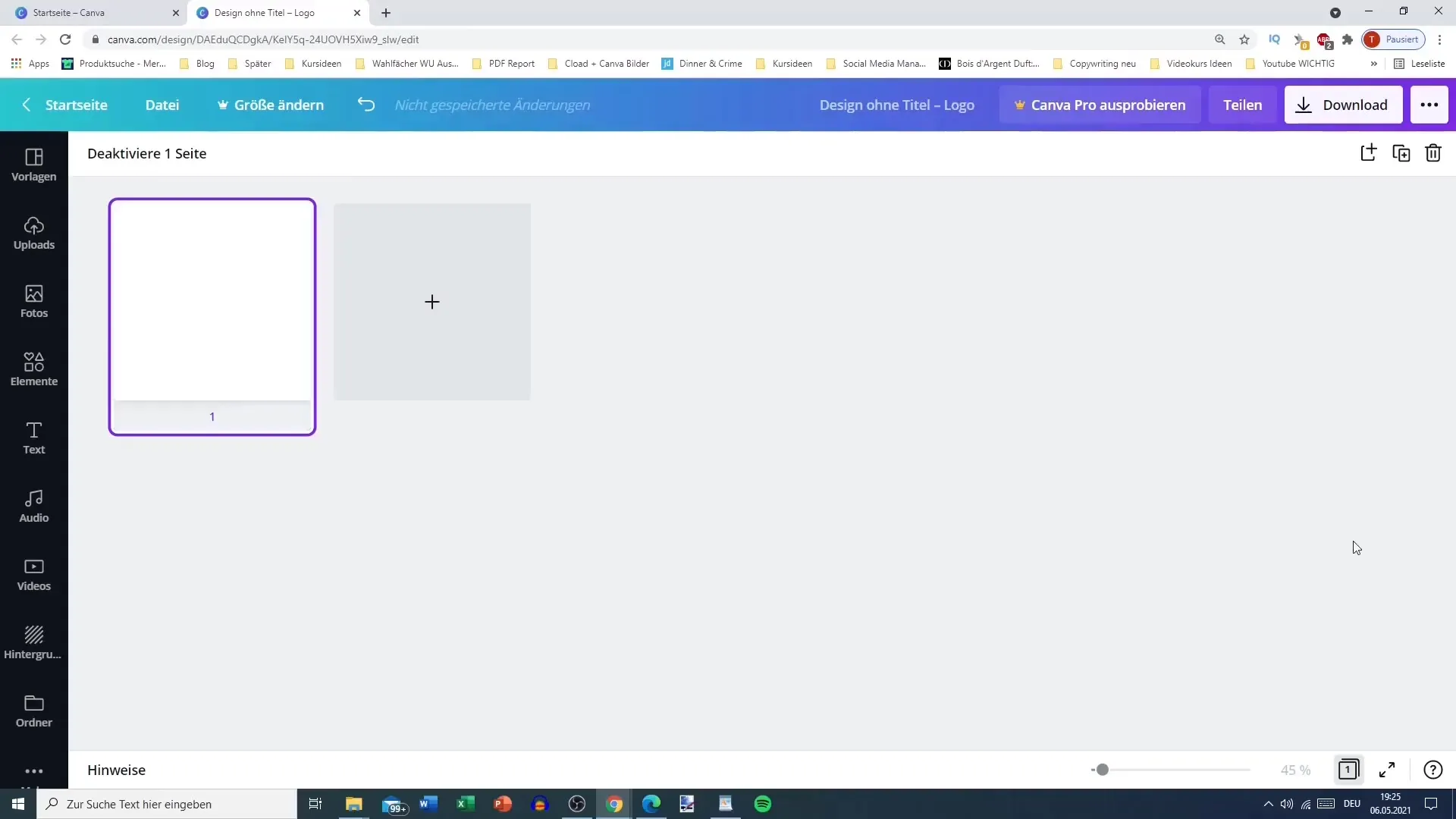
Den store visningen viser designet i full størrelse, slik at du får en bedre idé om hvordan det vil se ut i sin endelige form.
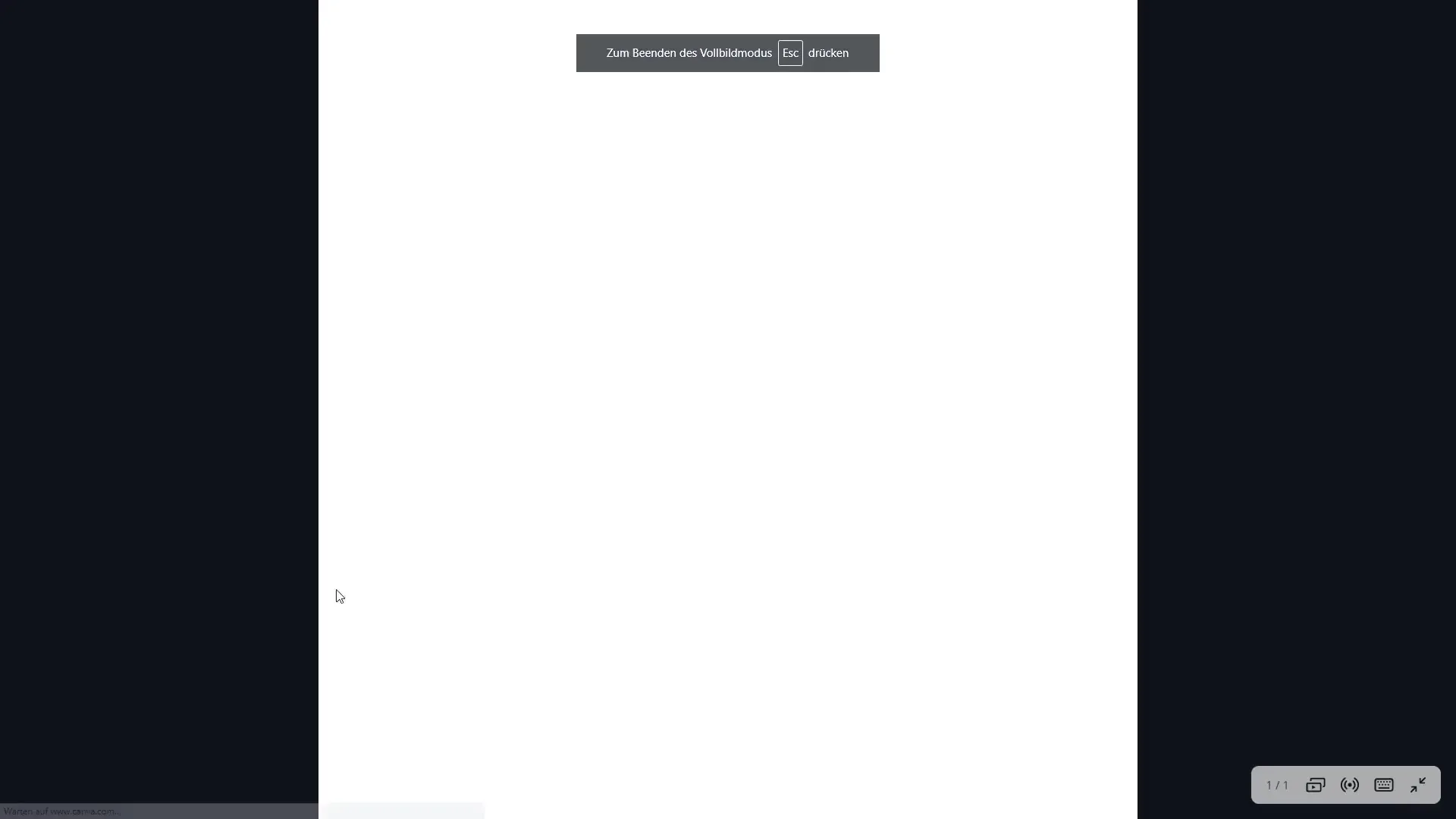
Hvis du noen gang trenger hjelp, finner du et spørsmålstegn-ikon som gir deg støtte til den gjeldende funksjonen. Her kan du finne svar på vanlige spørsmål eller opplæringsguider om spesifikke temaer.
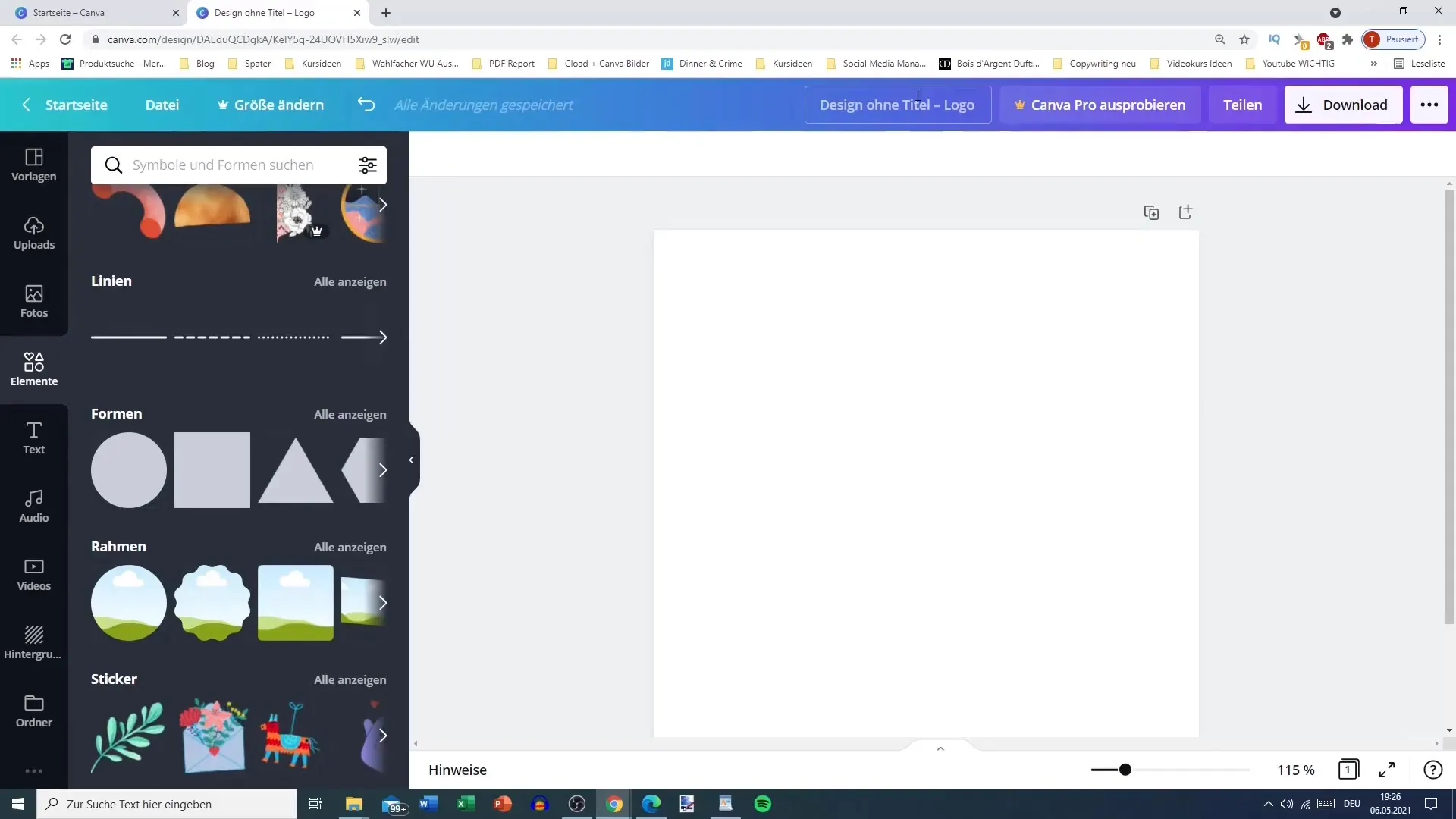
Når det gjelder å laste ned designet ditt, kan du tilpasse tittelen på prosjektet ditt. Sørg for at den er beskrivende så du enkelt kan finne designet ditt senere.
Redigeringsenteret tilbyr også mange alternativer for å dele eller presentere designene dine. Du kan dele designene dine direkte på sosiale medier, skrive ut dem eller presentere dem internt i organisasjonen din.
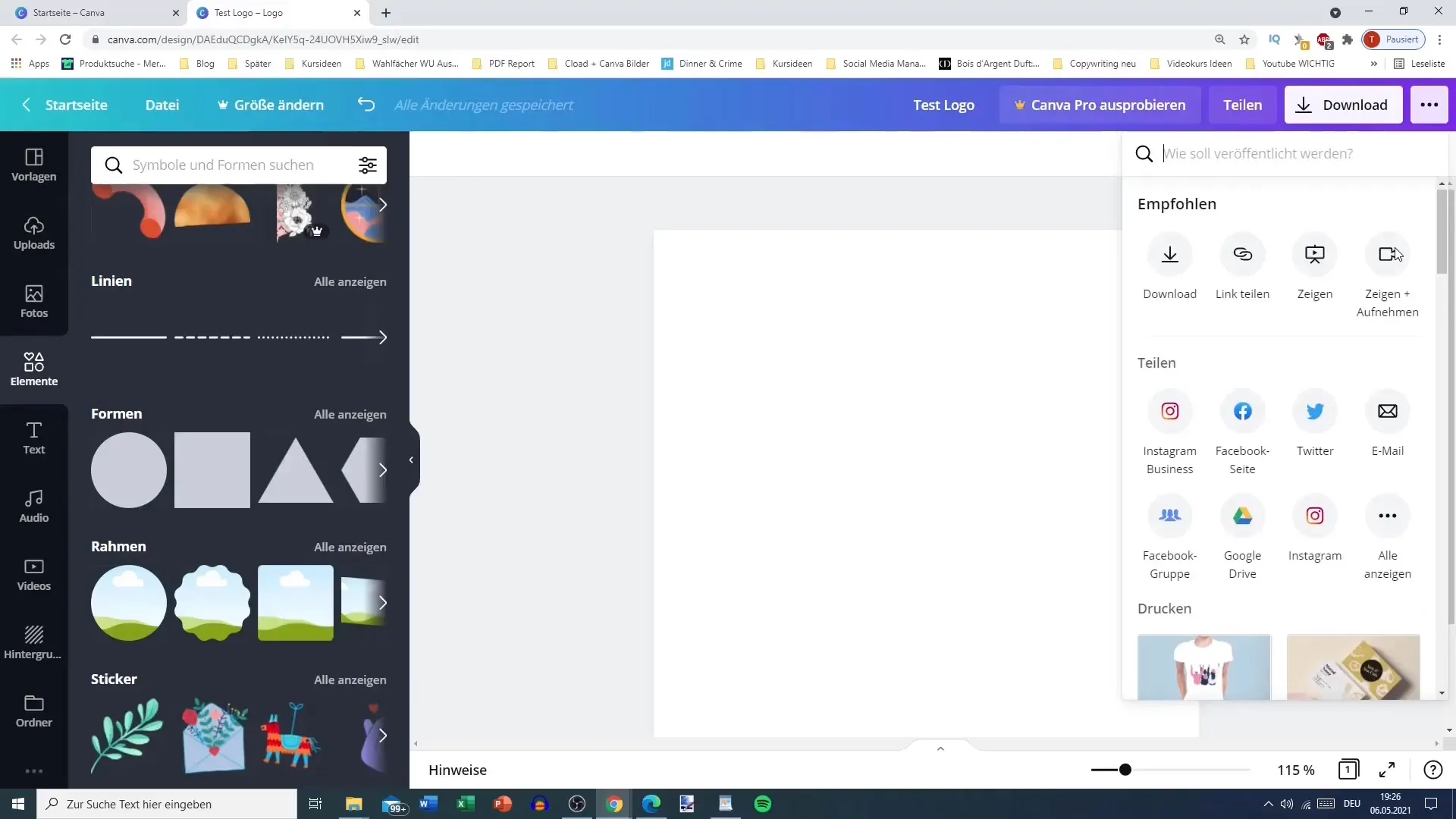
I venstre sidepanel finner du ulike maler, opplastninger og et mediebibliotek med bilder, elementer og tekster tilgjengelig. Dette lar deg tilpasse designene dine helt etter dine ønsker.
I tillegg er det integrasjoner med plattformer som Pexels eller Pixabay, slik at du kan laste ned bilder gratis og sette dem direkte inn i designene dine.
Hvis du velger et spesifikt element, for eksempel en skrifttype, vil du se ekstra alternativer som hjelper deg med å tilpasse hvert skrifttype og hvert designelement.
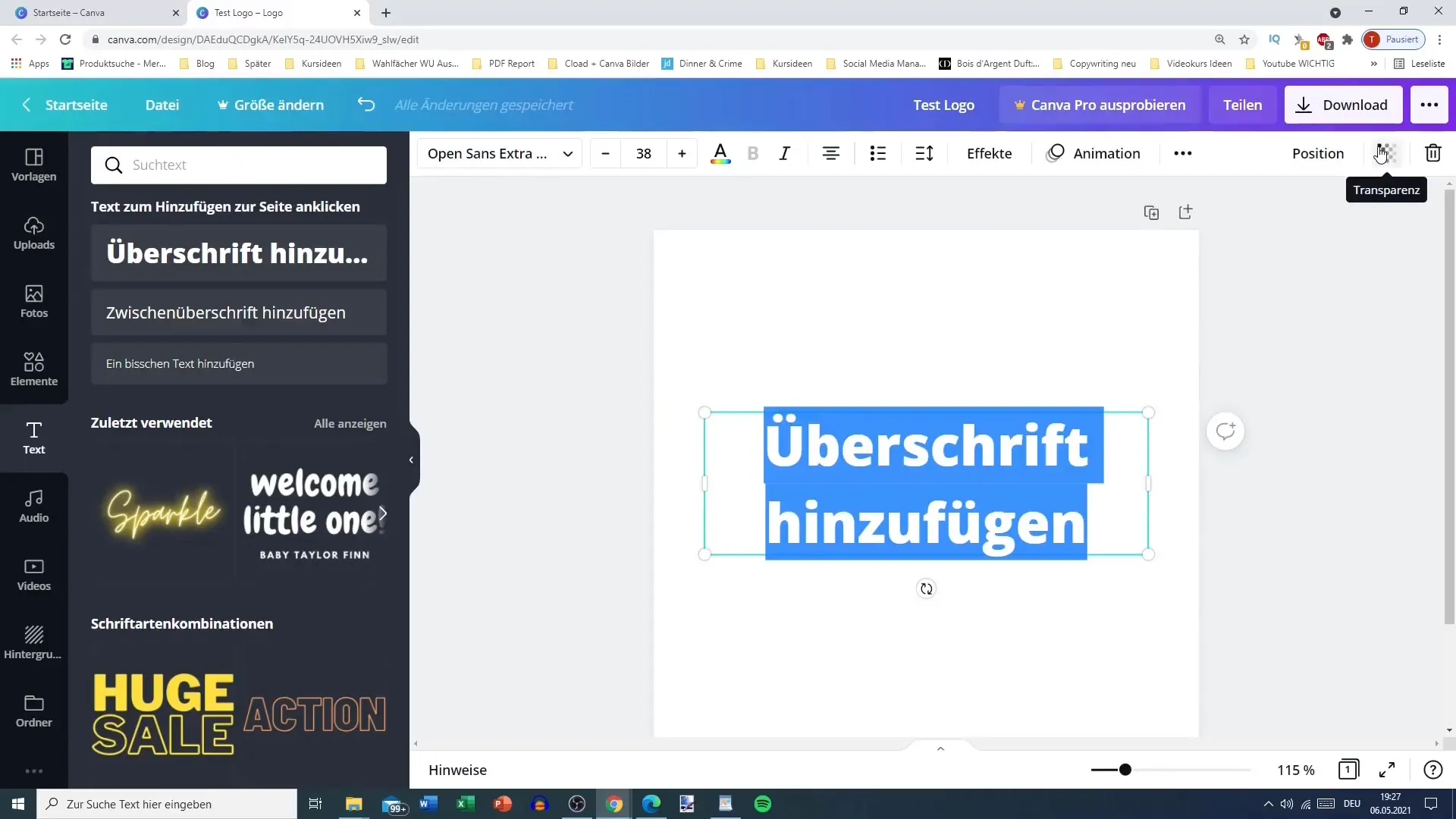
Oppsummering
Oppsummert kan det sies at Canvas redigeringsverktøy er et omfattende og brukervennlig verktøy for grafisk design. Du har nå lært om de grunnleggende funksjonene og verktøyene som vil hjelpe deg med å lage tiltalende design og redigere effektivt. Enten du er nybegynner eller erfaren bruker, vil denne guiden gi deg verdifulle tips og teknikker for å få det beste ut av Canva.
Ofte stilte spørsmål
Hvordan lagrer jeg designet mitt i Canva?Du kan enten la designet ditt bli lagret automatisk, eller lagre det manuelt via filalternativet.
Kan jeg laste ned designene mine i ulike formater?Ja, du kan laste ned designet ditt i ulike formater, avhengig av behovet.
Hvordan finner jeg en mal i Canva?I venstre sidepanel finner du malbiblioteket der du kan søke etter ulike design.


